【総コンアドベントカレンダー2020】VRoidでもう1つの肉体を作ろう!+VRoid個人的オススメテクニック
お久しぶりです。バーチャル明大生のやのしんです。アドベントカレンダー2日目にして遅刻してしまいすいません...
今回はいろんな学年の人が見ていると思うので、事前知識が無くても楽しめるようなVRoidというサービスをチョイスしました。PCのソフトなのでもちろんPCは必須ですが、見た目の割にかなり気軽に出来るので、興味を持ったら実際に手を動かしてみてください。
VRoidとは?
VRoidは、イラスト投稿サイトで有名なpixivが作った、3Dキャラクターを簡単に作ることが出来るアプリです。
VTuberブームで近年見かける機会が増えた3Dキャラクターモデルですが、3Dモデリングスキルというのは非常に習得が難しく、作るのにも時間がかかります。
しかしVRoidでは、スライダーなどでパラメーターの調整をするだけで肉体をカスタマイズでき、マウス操作(ペンタブの方がやりやすいらしい)で髪の毛を作れるので、既存のソフトと比べるととても3Dキャラクター制作のハードルが低いです。
バーチャルの肉体を持とう
3Dモデル作りは楽しいぞ!という話もしたいですが、今回は「自分の第2の肉体を持ってほしい」という点にピックアップしてお話をします。
2020年はコロナの影響もあってか、バーチャル空間への注目が高まっていました。自分の身の回りで見ると、学会がバーチャル上で行われていたり、大学の学祭もバーチャルで行われていました。
これらは「コロナがあるから現実の代替案」という立ち位置のイベントであることがほとんどですが、「こういうことも出来るよ」という証明になり、この先システムの整備、PCやスマホの平均スペックや通信技術の向上に合わせ、バーチャル空間を使ったイベントは増えると予想されます。そういったイベントを楽しんだり円滑なコミュニケーションをする際に、アイデンティティを感じられる「第2の肉体」バーチャルな肉体は、体験をより自分に近しい、「リアル」なものにしてくれます。
近年は「vrm」というアバターの形式も生まれ、色んなゲームやシステムに自分のバーチャルアバターを持っていけるようになりつつあります。これからの未来を体験するには、アバターを持っておくことを強くオススメします。
というわけで、後半は自分のアバターを作る為にVRoidのざっくりとした紹介から、オリジナル感を出すための2つのコツを話していきます。
作り方の紹介は既にたくさんあると思うので、ここでは軽く紹介する程度にします。分からないことがあったら、別の記事を参考にしてみてください。
VRoidのモデルの作り方(ざっくり)
用意するものとしては、PCさえあれば大丈夫です。公式のヘルプによるとそこまでのマシンスペックは要求されませんが、ある程度スペックがあった方が動作は安定します。
コツ①の方で説明するテクスチャ編集では、ペンタブがあるととても便利です。
【1】公式ページでダウンロードし、「VRoidStudio」をインストールをします。
【2】開いたら新規作成を押し、モデルタイプを選択します。
【3】編集する項目は上に書いてある「顔編集」「髪型編集」「体型編集」「衣装編集」「共通設定」「撮影・エクスポート」の6つです。モデルを右側のスライダーで編集します。
→デフォルトだと「顔編集」と「体型編集」のスライダーの量がかなり多いので、左側の項目からソートしましょう。
→髪型はペンのボタンを押すと描くことが出来ます。VRoidの作業の中では一番複雑なので、難しかったら講座の記事を別で見るのをお勧めします。
【4】作り終わったら、「撮影・エクスポート」から左の欄にある「エクスポート」を押し、右の欄の「エクスポート」を押すと、vrm形式の3Dモデルのファイルが作成されます。
→アプリによってはそのままのファイルでは使えない場合があります。
→ファイルサイズが大きいと言われた場合(cluster等)、右の欄のエクスポートのボタンの上にある設定をいじり、データを軽くしましょう。
→vrm形式が使えない場合(vrchat等)、変換するために別のアプリが必要です。1つ1つ説明すると長くなってしまうので自分で調べてみてください。すみません...
VRoidのコツ①テクスチャを描こう
ここからはVRoidで作ったアバターに個性を与えるテクニックの紹介です。
気軽に出来てオススメなのが、テクスチャの描き替えです。
顔,髪型,体型,衣装編集を選択し左の欄からテクスチャを選択。すると、テクスチャ編集画面に移ることができます。
この編集画面では最低限なことしか出来ないので、クリスタなどのお絵かきソフトを別で使うことをオススメします。デフォルト画像の文字を右クリック→エクスポートをするとデフォルトのテクスチャが画像ファイルとして出力できるので、それを頼りに編集していきましょう。
オススメ編集1...口回り白くする
顔編集→肌のテクスチャ

ここ。きれいさっぱり消すと違和感になってしまいますが、細く描きかえるとデフォルト感が一気に消えます。
オススメ編集2...目のテクスチャを描きかえる
目は個性が出るので、必須級の編集ポイントです。
余裕があったら眉毛も描きかえましょう。
テクスチャですが、VRoid用のテクスチャを公開している方もいらっしゃるので、ペンタブがない方はそちらを使うのも手です。
VRoidのコツ②Unityで表情を変えよう
VRoidのデフォルトモデルは表情にクセがあるので、変えましょう。
VRoid側からは編集が出来ないので、別ソフトを使用します。
自分が調べた中だと、UnityのUniVRMが主流なそうです。(公式なのかな...?)
終わりに
全体通してざっくりとした記事になってしまいましたが、VRoidはUIも見やすく、結構適当にやっていても出来ちゃうので、是非自分の新しい肉体を作ってみてください。
総コンアドベントカレンダー2020、明日は同期のパンプキンです。イラストから歌と幅広く活動している人ので、どんな記事が投稿されるか楽しみですね。
AdobePremiereで動画テンプレを作ろう
「アドベントカレンダーの自分の担当は日曜日だし、日曜日にゆっくりやるかぁ」って思ってました。
...締め切り、日曜日の00:00じゃん..........(現在時刻・土曜日22:13)
総コン Advent Calender 2019 8日目の記事です。
近年、スマホやテレビ、電車の中や街頭でも動画というコンテンツはどんどんと数を増やしていきました。そんな中、「Youtubeで動画を投稿したい!」「企画の説明に動画を使いたい!」と思う人も多いことでしょう。多いよね。
映像と言っても色々な用途や種類があるのですが、先ほど挙げた例のような「Youtube動画」「説明用動画」の場合、たくさん似たような動画を作りたくなることが多いと思われます。
ある程度のクオリティを保ちつつ、必要な時に短時間で動画を作れるようになりたい!
→AdobePremiereで、テンプレを作ろう
テンプレをいい感じに作れれば、2回目以降は短時間で動画を生成し続けることができます。
ということで、Premiereを使った動画のテンプレ制作講座です。前置きが長くなってしまったので、早速本編へどうぞ。
テンプレ①:AfterEffectsで素材を作ろう
「Premiereの講座って言ってるのに、一番最初にAfterEffects(以後AE)って何言ってるんだ???」...確かに。
Premiereでは、同じAdobeの製品であるAEとの連携はとても簡単に行うことができます。
連携方法は(自分が知る中だと)こんな感じ。
- AEでレンダリングした後の動画をPremiereに貼り付ける
- AEのプロジェクトファイルをPremiereのプロジェクトに入れる
- エッセンシャルグラフィックスを入れる
1に関してはAEはそこまで関係ないので省略します。
2に関して。PremiereはAEのプロジェクトファイルをコンポジション単位で持ってくることができます。YoutubeならOP,EDなどを作って使いまわす等の用途で使えます。コンポジション単位で持ってくる際の利点としては、透明度持ちの動画を使えたりする...とかですかね。
メインコンテンツは3です。エッセンシャルグラフィックスはAEで動画素材のテンプレートを作ることが出来るのですが、なんと、Premiere側でプロパティをいじることができます。
エッセンシャルグラフィックスでテンプレートを作ろう
☆雑にそれっぽいのを作ってみる(AE)。これをPremiereで使えるようにしましょう。
今回コンポジションの大きさを素材に合わせてしまったのですが、動画のどの部分に表示させるかが決まっている場合、コンポジションの大きさを動画と同じにして、その場所に配置しておくと、Premiere側でいちいち移動させなくてよいので便利です。
1:エッセンシャルグラフィックス登録(AE)
まずはエッセンシャルグラフィックスのウィンドウを表示させましょう。(ウィンドウ→エッセンシャルグラフィックス)
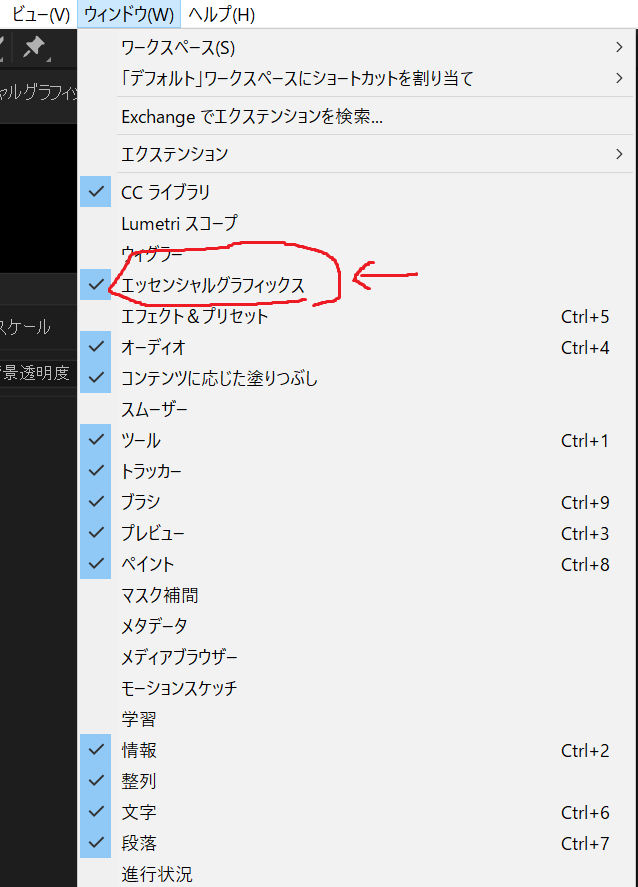
ウィンドウが出たら、「マスター」と書かれた所に、エッセンシャルグラフィックスに登録したい動画を設定しましょう。「名前」も分かりやすい名前を設定しておきましょう。Premiereで表示されるのはここで設定した名前です。
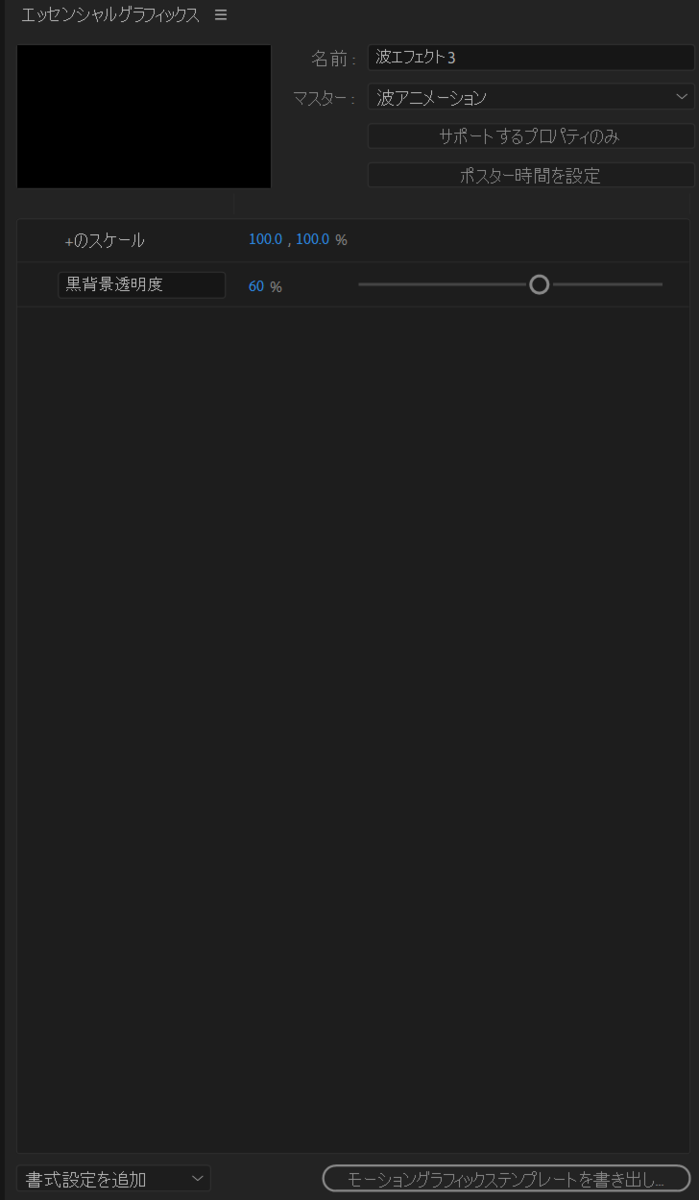
次に、下のタイムラインにあるプロパティを、このウィンドウにドラッグ&ドロップしましょう。残念ながら、キーフレームが打ってあるプロパティはPremiere側では無視されます。
今回は、Premiere側で文字を毎回変更させたいので、テキストの文を登録しましょう。「テキスト→ソーステキスト」プロパティをドラッグ&ドロップ。

ここもプロパティの名前を変えておくと、後々わかりやすいです

ここまで出来たら、「モーショングラフィックステンプレートを書き出し」を押してエッセンシャルグラフィックスを保存しましょう。今回はAdobeのライブラリに保存しました。
2:エッセンシャルグラフィックスをPremiereで使おう
Premiereでも、エッセンシャルグラフィックスのウィンドウを出しましょう(ウィンドウ→エッセンシャルグラフィックス)
すると、ライブラリにたくさんのエッセンシャルグラフィックスがあるのを確認できるはずです。
「ライブラリ」のみにチェックを入れると、先ほど保存したエッセンシャルグラフィックスが出てくるはずです。ローカルに保存した場合はやったことないので分かりませんが、多分このウィンドウにドラッグ&ドロップしたら何とかなるはずです(適当)。

後は使いたいエッセンシャルグラフィックスをタイムラインにドラッグ&ドロップすれば、エッセンシャルグラフィックスを動画に挿入できます。

プロパティを変えられます。いちいちAEで調整する必要がないので、とても時間短縮できます。
テンプレ②:モーションテンプレを作ろう
締め切りまで20分を切ったので巻いていきます。
Premiereで編集作業をする際、「あれ?このキーフレームこの前も打ったな?」となる場合があります。そういう場合、キーフレームの配置を保存することができます。
適当に、さっき作った素材を傾かせるアニメーションを入れました。
この傾きのアニメーションを、使いまわせるようにしましょう。
「プリセットの保存」を押します。

「スケール」を選択すると、動画の長さに合わせてキーフレーム間の長さが伸縮します。
「インポイント基準」では、キーフレーム間の長さは変化しません。開始地点を基準にキーフレームが保存されます。
「アウトポイント基準」でもキーフレーム間の長さは変化しません。終了地点を基準にキーフレームが保存されます。
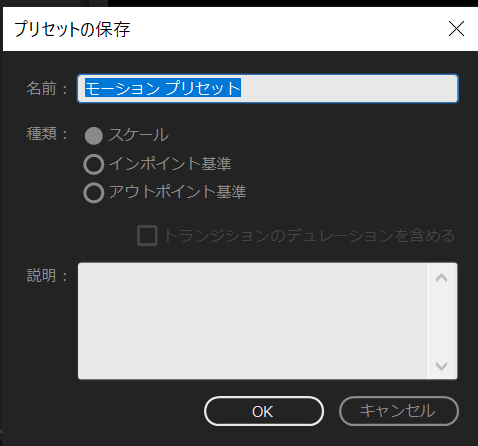
保存されたテンプレート(プリセット)は、エフェクトウィンドウに表示されている、「プリセット」ファイルに保存されています。後は、適用させたいオブジェクトにドラッグ&ドロップすると適用されます。
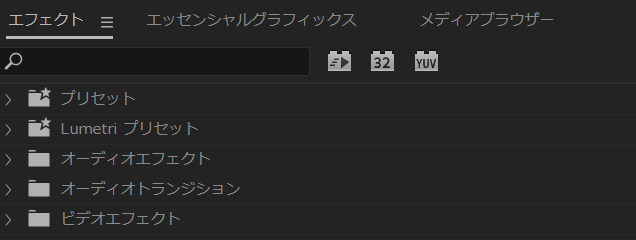
作った素材を整理したい場合、右クリック→カスタムビンを作成でフォルダを作りましょう。ちなみに、カスタムビンに素材を移動させても、デフォルトで入っていたプリセットファイルから素材は消えませんし、そちらの素材を消去するとカスタムビンに移動させた方も削除されるので気を付けましょう。
最後に
最後駆け足になってしまいすいません。締め切りヤバイのでこれで終わります。
お久しぶりです(3月~4月頭の近況報告)
とても久しぶりの投稿となってしまいました。やのしんです。
記事の数を見てみたら、ぴったり3つ。三日坊主という言葉を作った人は数字設定が上手いなぁ、と思いました。
今回、こことはまた別件でブログを作ろうと思っていたので、そちらの練習等を兼ねて記事を書くことにしました。内容はいたって普通の近況報告です。
バーチャル化・明星かなた(エイプリル・フール)
どうも!新人バーチャル学生の明星かなたです!
— やのしん (@KKKKKKKey) 2019年3月31日
分からないことだらけですが、今日1日よろしくお願いします!

毎年エイプリルフールは受け身だったので、今年は何かしようかと思い、少し前より制作を進めていた明星かなたちゃんに受肉するというエイプリルフール企画をしました。
アイコン等を全てかなた仕様にし、口調も変えたりもしました。期間中、自分がやのしんであると書いてなかったので、間違えてフォロー外されたりしないかどうか割と不安だったりもしました。
感想は誰にも聞いていないので周りの反応は分かりませんが、少なくとも自分は楽しかったのでまたやるかもしれないです。
このかなたちゃん、Live2Dモデルも作ってあります。本当はエイプリルフールの時にツイートする予定だったのですが、面倒だったのでやめました。
そういえばかなたモデル動かしました pic.twitter.com/OUhwkXZMmN
— やのしん (@KKKKKKKey) 2019年4月3日
以前作ったものと組み合わせて、色々作っていく予定です。お楽しみに..
お絵描き進捗
毎日描いてるわけではないのですが、定期的に描くようにしています。
いえい。
ひまり pic.twitter.com/qs4QqInnef
— やのしん (@KKKKKKKey) 2019年2月7日
— やのしん (@KKKKKKKey) 2019年2月17日
諸事情で、最近というかこれからのイラストがこちらのアカで上げられなくなっちゃいそうです。
あとはロゴ制作とかもしました。そろそろ眠くなってきたのでここらへんで終わりにします。
ふつかめ
そろそろ寝ようと思ってたけど
そういえば昨日ブログ作ったんだった。
ということでブログ2日目です。
...来週これが続いてる気がしないぜ...
今日は昨日(一昨日)に引き続きお絵かきしていたのと、CSSちょこっと触れてました。
なかなかうまくならんね。精進あるのみか。
このブログもそうだけどデザインのおべんきょしてもっとサイト関係オシャンティにしたいぜ。
それはそうと
お酒ちょっぴしのんだ。20歳になったから。(倒置法)
アルコール強いのはパッチテストで分かってたけど、やっぱこのくらいじゃ酔わないね。
でもまあおいしかった。
明日からがっこなのでそんなに飲まないで、本日は就寝したいとおもいますぜ
では
日曜日することなかったからブログ作った
やのしんです。限定公開とかそういうのよく分からなかったから全体公開でブログを作ってみました。
土曜日は最近TRPG(アナログのRPG)で使ってるキャラクター「サミラ」のイラストを描いてたからまあまあ動けたけど、日曜日は本当に何もする気になれず、何を思ったかブログを書いてみました。
...うん。文章なっがい。twitterで20文字以下で慣れちゃってるツイ廃に、ブログは長すぎたよ。
本音言うともう限界だよ。部屋に一人真顔で、他人に向けた話し言葉でつらつら文字書くの、シュールすぎだよ。何してるんだよ、僕。
あ、それはいつものこと(twitter)か。
はい
特に話したいこともないからそろそろ終わります。起承転結もないよ、ただ思ったことを書いていくだけだよ。
もしかしたら終わりって書いたこの文からまだ続く可能性もあるよ。
あーパピコの話したいな。
パピコ。夏休み前に親が買ってきた時に家族内ブームが始まって、今に至るまで毎日パピコ食べてます。チョココーヒー味おいしい。梨もおいしいけどチョココーヒー味がとてもおいしい。
パピコブームがすごくて、別のアイスが食べられなくなるようにもなった。
ぱぴこ最高。
今日の話。散歩したよ。